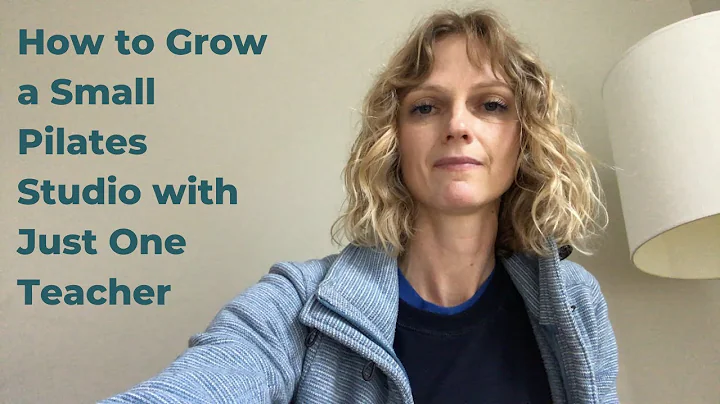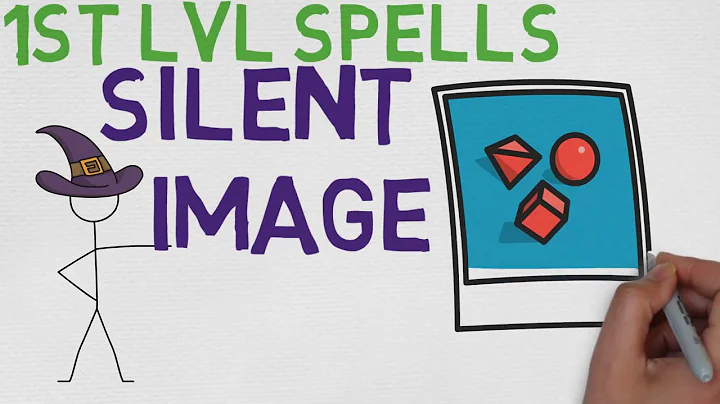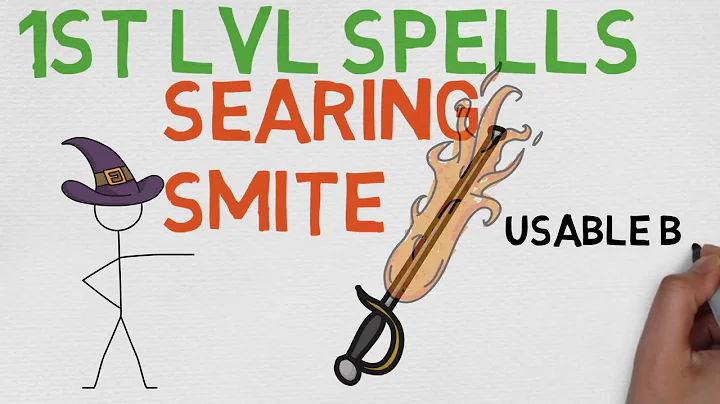Introduzione a Windows App Locker: Guida completa
Table of Contents:
- Introduzione a Windows App Locker
- Funzionalità di Windows App Locker
- Requisiti per l'uso di Windows App Locker
- Configurazione di Windows App Locker in modalità Standalone
- 4.1 Verifica dei servizi in esecuzione
- 4.2 Impostazione delle policy di sicurezza locali
- 4.3 Creazione di regole predefinite
- 4.4 Creazione di regole personalizzate
- Utilizzo di Windows App Locker per garantire la sicurezza dell'ambiente
- 5.1 Blocco di file dannosi
- 5.2 Protezione da ransomware e altre minacce
- Limitazioni e considerazioni aggiuntive
- Conclusioni
- Risorse aggiuntive
Introduzione a Windows App Locker
Il Windows App Locker è una funzionalità integrata in Windows che consente di creare policy di sicurezza per controllare l'esecuzione delle applicazioni. In questa guida, esploreremo le diverse funzionalità di Windows App Locker e impareremo come configurarlo correttamente per garantire un ambiente sicuro.
Funzionalità di Windows App Locker
Windows App Locker offre diverse funzionalità che consentono di controllare l'esecuzione delle applicazioni in un ambiente Windows. Queste funzionalità includono:
- Whitelisting delle applicazioni: Windows App Locker consente di approvare o negare l'esecuzione di specifiche applicazioni. È possibile creare regole per consentire l'esecuzione solo di applicazioni approvate e bloccare applicazioni non autorizzate.
- Blocco di file dannosi: Windows App Locker consente di bloccare l'esecuzione di file dannosi o non attendibili. È possibile creare regole per impedire l'esecuzione di specifici tipi di file o di file provenienti da determinate posizioni.
- Protezione da ransomware: Windows App Locker può essere utilizzato come misura di sicurezza per proteggere gli utenti da ransomware e altre minacce. Bloccando l'esecuzione di file provenienti da origini non attendibili, è possibile ridurre il rischio di infezioni da malware.
Requisiti per l'uso di Windows App Locker
Per utilizzare Windows App Locker in modalità standalone, è necessario disporre di Windows 10 Enterprise. Tuttavia, è possibile distribuire le policy di App Locker utilizzando strumenti come Intune anche con Windows 10 Professional.
Configurazione di Windows App Locker in modalità Standalone
Per configurare correttamente Windows App Locker in modalità standalone, è necessario seguire i seguenti passaggi:
4.1 Verifica dei servizi in esecuzione
Prima di tutto, assicurarsi che il servizio "Identità applicazione" sia in esecuzione. Questo servizio garantisce che le policy di App Locker vengano applicate correttamente sui dispositivi.
4.2 Impostazione delle policy di sicurezza locali
Successivamente, è necessario accedere alle impostazioni di sicurezza locali e configurare le policy di App Locker. Queste impostazioni consentono di definire quali tipi di file e applicazioni possono essere eseguiti sul dispositivo.
4.3 Creazione di regole predefinite
È importante creare le regole predefinite per stabilire quali file e applicazioni sono consentiti di default. Queste regole permettono l'esecuzione delle applicazioni standard, come quelle presenti nella cartella "Program Files" e nella cartella di sistema di Windows.
4.4 Creazione di regole personalizzate
Oltre alle regole predefinite, è possibile creare regole personalizzate per bloccare file o applicazioni specifiche. Questo può essere utile per impedire l'esecuzione di file dannosi o non autorizzati.
Utilizzo di Windows App Locker per garantire la sicurezza dell'ambiente
Windows App Locker può essere uno strumento efficace per garantire la sicurezza dell'ambiente Windows. Ecco alcune pratiche consigliate per utilizzare App Locker in modo efficace:
5.1 Blocco di file dannosi
Utilizzando le regole di App Locker, è possibile bloccare l'esecuzione di file dannosi o non autorizzati. È consigliabile creare regole specifiche per impedire l'esecuzione di file provenienti da origini non attendibili o di determinati tipi di file.
5.2 Protezione da ransomware e altre minacce
App Locker può essere utilizzato come misura di sicurezza aggiuntiva per proteggere gli utenti da ransomware e altre minacce. Bloccando l'esecuzione di file provenienti da posizioni non attendibili, si può ridurre il rischio di infezioni da malware.
Limitazioni e considerazioni aggiuntive
È importante tenere presente che Windows App Locker fa parte di una strategia di sicurezza più ampia e dovrebbe essere utilizzato in combinazione con altre misure di sicurezza. Inoltre, la configurazione di App Locker richiede una pianificazione attenta e una conoscenza approfondita delle applicazioni e dei file presenti nell'ambiente.
Conclusioni
Windows App Locker è uno strumento potente per garantire la sicurezza delle applicazioni in un ambiente Windows. Attraverso la creazione di regole personalizzate e l'utilizzo delle impostazioni predefinite, è possibile controllare e limitare l'esecuzione di file non autorizzati o dannosi. Utilizzando App Locker in combinazione con altre misure di sicurezza, è possibile creare un ambiente più sicuro e protetto.
Risorse aggiuntive
 WHY YOU SHOULD CHOOSE Proseoai
WHY YOU SHOULD CHOOSE Proseoai